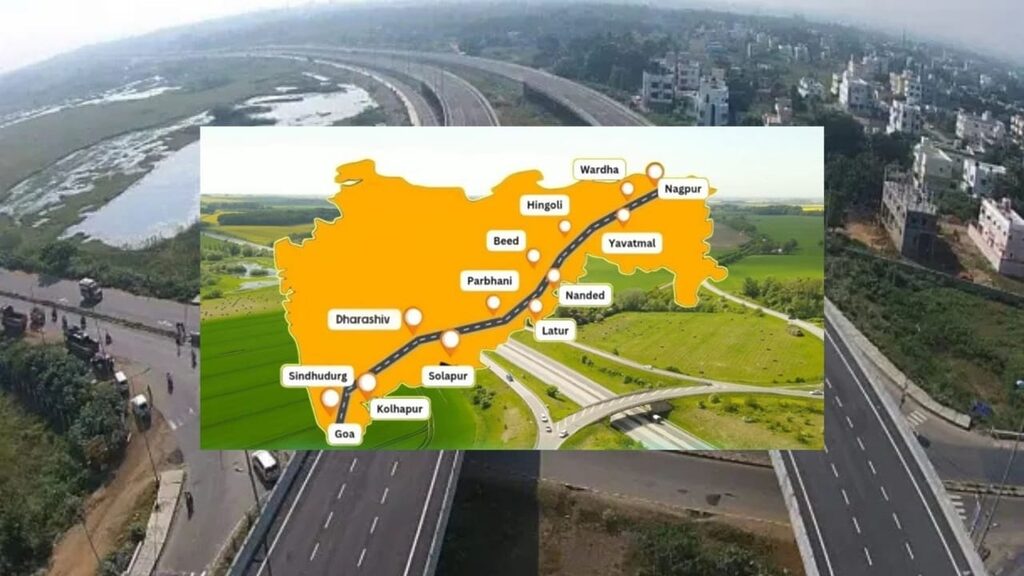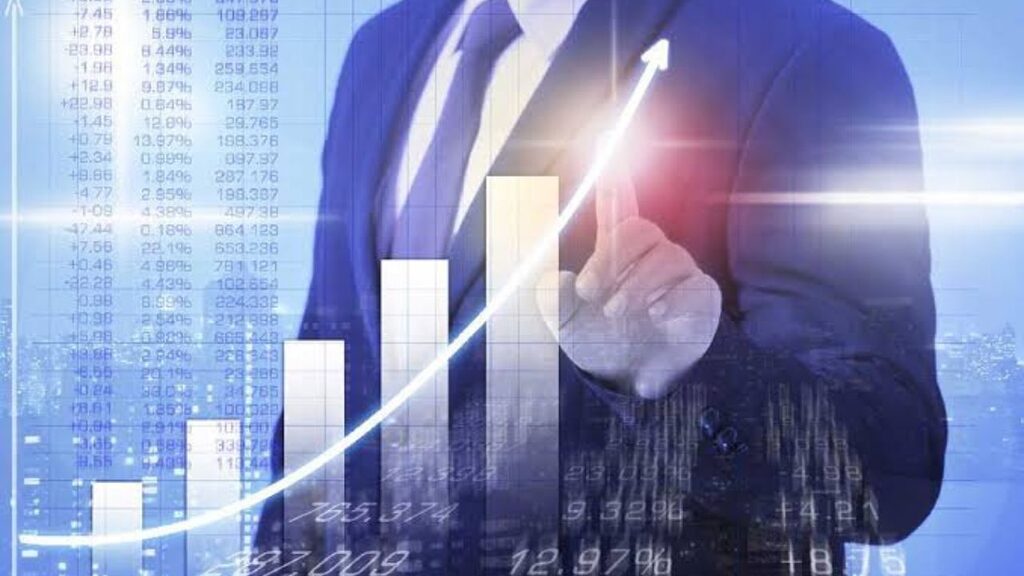Call Recording : तुम्हाला अँड्रॉइड स्मार्टफोनवर (Android smartphones) अनेक फीचर्स (feature) मिळतात. असेच एक फीचर्स म्हणजे कॉल रेकॉर्डिंग (call recording)
गुगलने (Google) या वर्षी मे महिन्यात कॉल रेकॉर्डिंग अॅप्सवर (call recording apps) बंदी घातली आहे. जर तुम्ही थर्ड पार्टी अॅपद्वारे (third party app) कॉल रेकॉर्डिंग करत असाल तर तुम्हाला हे फीचर मिळणार नाही. मात्र, त्यानंतरही तुम्ही एखाद्याचा कॉल सहज रेकॉर्ड करू शकता.

वास्तविक, Google ने कॉल रेकॉर्डिंगसह अॅप्सवर बंदी घातली आहे. यूजर्सची प्रायव्हसी लक्षात घेऊन कंपनीने हा निर्णय घेतला आहे. काही अॅप्स वापरकर्त्यांचे कॉल गुप्तपणे रेकॉर्ड करत असल्याने कंपनीने असे अॅप्स आपल्या प्लॅटफॉर्मवरून काढून टाकले आहेत.

यामुळे Truecaller ने कॉल रेकॉर्डिंगची सुविधाही बंद केली आहे. Google च्या निर्णयाचा त्या फोनवर परिणाम होणार नाही, जे डीफॉल्ट कॉल रेकॉर्डिंग अॅप्ससह येतात. याचा अर्थ गुगलने कॉलिंग रेकॉर्डिंगवर बंदी घातली नाही. जर तुम्ही अँड्रॉइड वापरकर्ता असाल तर तुम्ही सहज कॉल रेकॉर्ड करू शकता. त्याची पद्धत जाणून घेऊया.
अशा प्रकारे तुम्ही कॉल रेकॉर्ड करू शकता
जर तुमच्या फोनमध्ये गुगल डायलर दिलेले असेल तर तुम्ही तुमचा कॉल तीन प्रकारे रेकॉर्ड करू शकता.
कॉल मॅन्युअली रेकॉर्ड करणे हा सर्वात सोपा मार्ग आहे. यासाठी सर्वप्रथम तुम्हाला गुगल डायलरवरून कॉल करावा लागेल. येथे तुम्हाला स्क्रीनवर रेकॉर्डिंगचा पर्याय मिळेल.

त्यावर क्लिक करून तुम्ही तुमचा कॉल रेकॉर्ड करू शकता. वापरकर्त्यांकडे ऑटोमेटिक कॉल रेकॉर्डिंगचा पर्याय देखील आहे. यासाठी तुम्हाला ऑलवेज रेकॉर्ड हा पर्याय निवडावा लागेल. तुम्ही हे फीचर्स दोन प्रकारे चालू करू शकता.
कॉल रेकॉर्डिंग एक अज्ञात नंबरसाठी आणि दुसरा निवडलेल्या नंबरसाठी. यासाठी तुम्हाला सेटिंग्ज > कॉल रेकॉर्डिंगमध्ये जावे लागेल. ऑल्वेज रेकॉर्ड पर्यायामध्ये तुमच्या संपर्कात नसलेले नंबर चालू करावे लागतील.

दुसरीकडे, निवडलेल्या संपर्कांसाठी, तुम्हाला निवडलेल्या क्रमांकांवर क्लिक करावे लागेल. आता तुम्हाला निवडलेले नंबर नेहमी रेकॉर्ड करा निवडा आणि ज्यांचे कॉल्स तुम्हाला रेकॉर्ड करायचे आहेत ते संपर्क क्रमांक निवडण्यासाठी + वर क्लिक करा. अशा प्रकारे तुम्ही सहज कॉल रेकॉर्ड करू शकता.